5 maneiras de iniciar o Windows 10 no modo de segurança
Ao contrário do Windows 7 e de versões anteriores, iniciar o Windows 10 no modo de segurança não é muito simples. O método antigo de pressionar a tecla F8 quando o computador está ligado não funciona no Windows 10, bem como em seu predecessor, Windows 8 / 8.1.
Se você está se perguntando o que aconteceu com o modo de segurança no Windows 10, o recurso Modo de segurança ainda está presente no Windows 10. Acontece que a maneira popular de acessar o modo de segurança não funciona mais.

Como o modo de segurança é amplamente usado para solucionar problemas do sistema operacional Windows, neste guia, mostraremos todas as maneiras de iniciar seu PC com Windows 10 no modo de segurança.
Existem cinco maneiras de iniciar o Windows 10 no modo de segurança. Sem nenhuma ordem específica, a seguir estão os 5 cincos disponíveis para inicializar o Windows 10 no modo de segurança.
<landa Método 1 de 5
Abra o modo de segurança usando o utilitário de configuração do sistema
Etapa 1: digite Msconfig na caixa de pesquisa do menu Iniciar ou na caixa de comando Executar e pressione a tecla Enter para abrir a caixa de diálogo do utilitário de configuração do sistema.
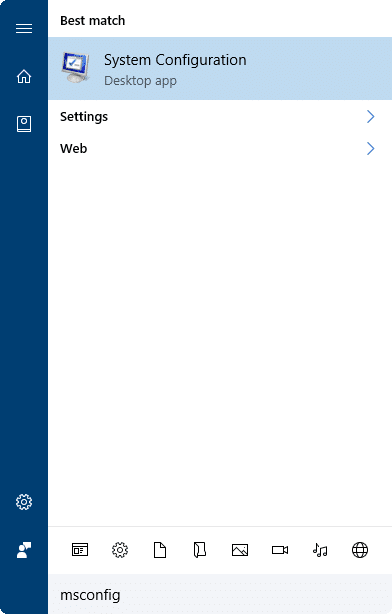
Etapa 2: mude para a guia Inicializar clicando na mesma. Na seção Opções de inicialização , marque a caixa com o rótulo Inicialização segura e selecione entre Mínima , Shell alternativa , Active Directory e Rede .

Etapa 3: Clique no botão Aplicar . Clique em OK . Quando você vir o seguinte prompt com os botões Reiniciar e Sair sem reiniciar , clique em Reiniciar se desejar reiniciar imediatamente e inicializar no modo de segurança. Clique no botão Sair sem reiniciar se quiser reiniciar e inicializar no modo de segurança quando reiniciar o PC da próxima vez.
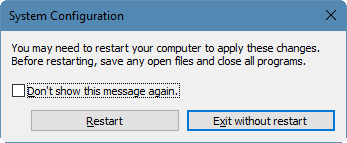
Você também pode querer adicionar o modo de segurança ao menu de inicialização do Windows 10.
<landa Método 2 de 5
Inicie o Windows 10 no modo de segurança usando inicialização avançada
Etapa 1: abra o aplicativo Configurações e navegue até Atualizar \u0026 amp; segurança \u0026 gt; Recuperação .
Etapa 2: na seção Inicialização avançada , clique no botão Reiniciar agora para reiniciar o PC.
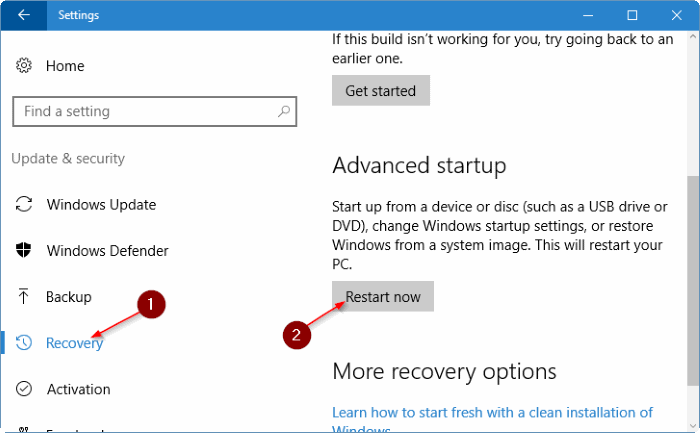
Etapa 3: ao reiniciar o PC, você verá a tela Escolha uma opção na qual precisa clicar no bloco Solucionar problemas .
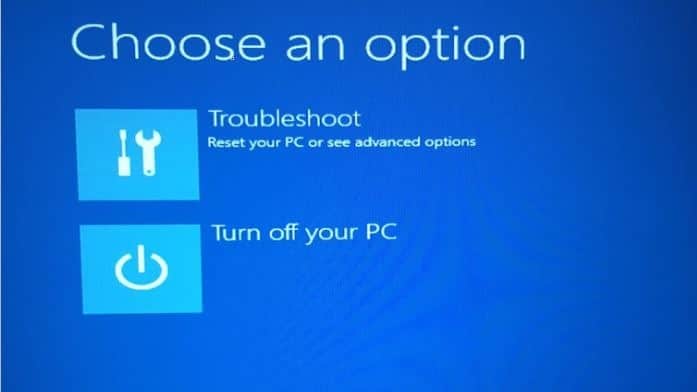
Etapa 4: a seguir, na tela Solução de problemas, clique no bloco Opções avançadas .

Etapa 5: quando vir a tela de opções avançadas, clique no bloco Configurações de inicialização .
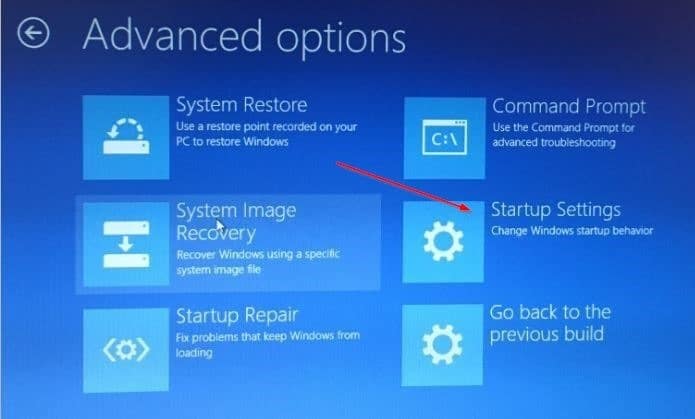
Etapa 6: finalmente, na tela Configurações de inicialização , clique no botão Reiniciar para reiniciar o PC.
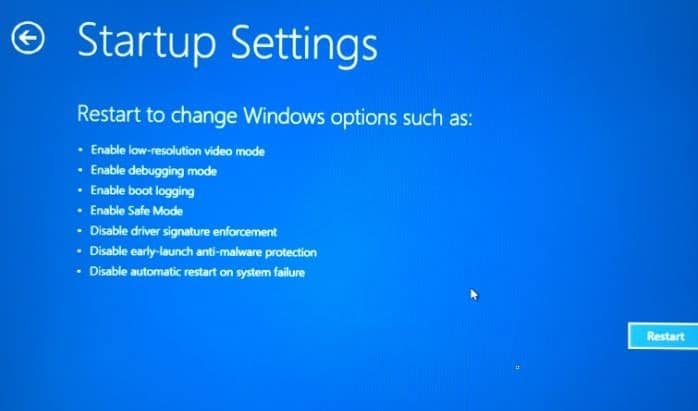
Etapa 7: ao reiniciar seu PC, você verá as seguintes opções do modo de segurança. Pressione a tecla 4 ou F4 para inicializar o Windows 10 no modo de segurança.

<landa Método 3 de 5
Abra o modo de segurança usando uma unidade de recuperação
Se o seu PC estiver inicializando, você não precisa usar este método. Mas se quiser inicializar no modo de segurança em um PC não inicializável, você pode usar a unidade de recuperação. Se você quiser preparar a unidade de recuperação, consulte nosso guia como fazer uma unidade de recuperação do Windows 10 para obter instruções passo a passo.
Aqui está como usar a unidade de recuperação para inicializar no modo de segurança do Windows 10.
Etapa 1: conecte a unidade de recuperação ao PC e ligue o PC.
Etapa 2: ao ver a tela Escolha o layout do teclado , clique no layout para ver a tela Escolha uma opção .

Etapa 3: ao ver a tela Escolha uma opção , clique em Resolver problemas \u0026 gt; Opções avançadas \u0026 gt; Configurações de inicialização \u0026 gt; Reinicie para reiniciar seu PC.
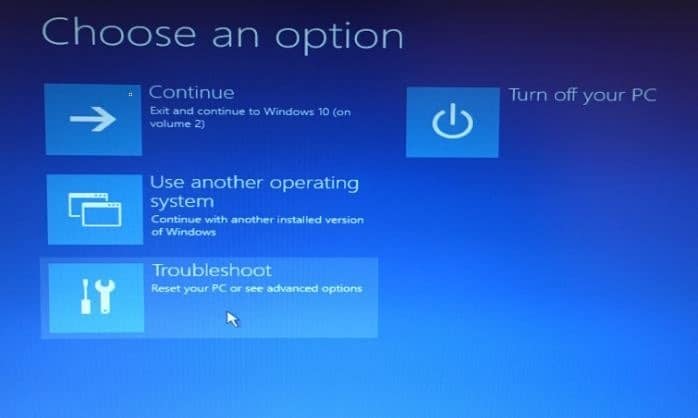

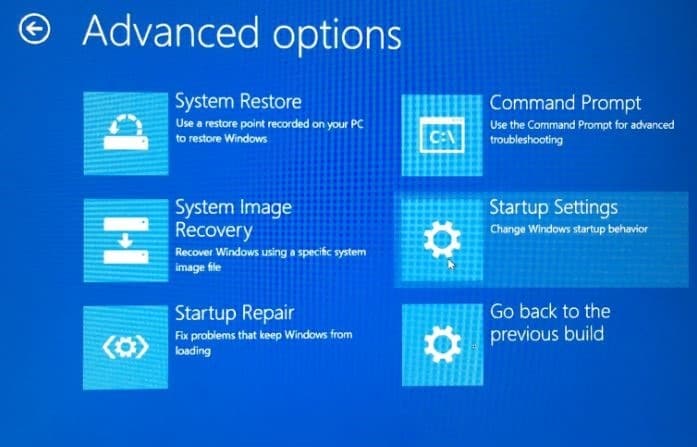
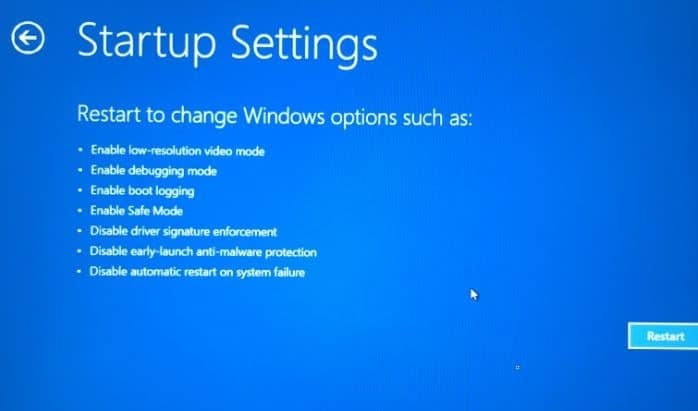
Etapa 4: ao ver a tela de opções do modo de segurança, pressione F4 ou a tecla 4 para iniciar o Windows 10 no modo de segurança.

<landa Método 4 de 5
Inicie o Windows 10 no modo de segurança no menu Iniciar
Etapa 1: abra o menu Iniciar. Clique no botão Liga / desliga .
Etapa 2: mantenha pressionada a tecla Shift e clique no botão Reiniciar .

Etapa 3: ao ver a tela Escolha uma opção , siga as instruções mencionadas na Etapa 3 a Etapa 7 no Método 2 deste guia para iniciar seu PC com Windows 10 no modo de segurança.
<landa Método 5 de 5
Inicialize o Windows 10 no modo de segurança a partir da tela de login ou login
Etapa 1: quando estiver na tela de login ou de login, clique no botão liga / desliga , mantenha pressionada a tecla Shift e em seguida, clique na opção Reiniciar .
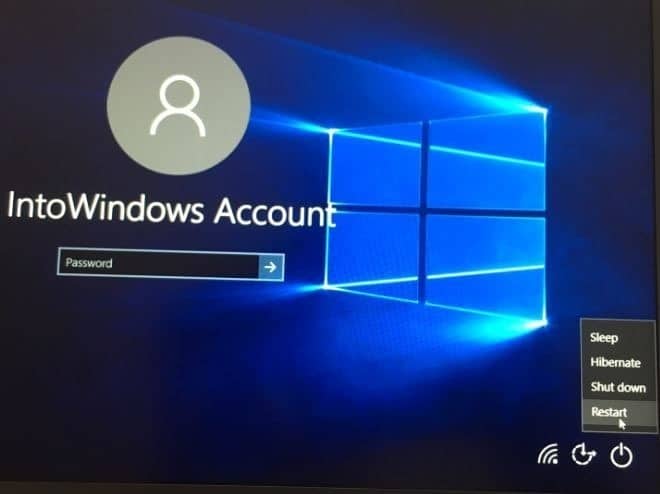
Etapa 2: assim que seu PC reiniciar e a tela Escolha uma opção aparecer, siga as instruções mencionadas na Etapa 3 a Etapa 7 do Método 2 para entrar no modo de segurança.
Não se esqueça de verificar nossas 4 maneiras de abrir opções avançadas de inicialização no guia do Windows 10.